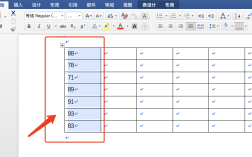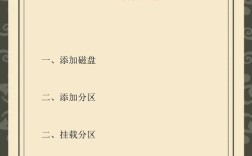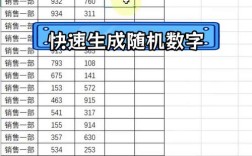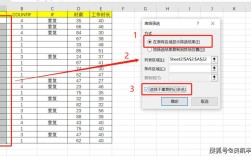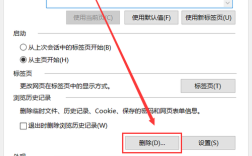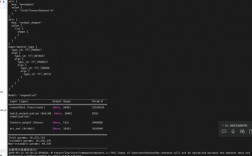打开磁盘管理、压缩已有卷、创建新卷、指定卷大小、分配驱动器号、选择文件系统、完成新建卷等。
通过磁盘分区,用户可以更有效地管理和使用硬盘空间,满足不同的存储和安全需求,以下是详细探讨电脑如何进行硬盘分区:

1、打开磁盘管理
访问磁盘管理工具:在Windows 10系统中,你可以通过多种方式来访问磁盘管理工具,如通过“此电脑”进入“计算机”管理界面,或者使用搜索框输入“磁盘管理”,还可以通过“运行”对话框输入“diskmgmt.msc”命令直接访问。
了解当前磁盘状况:在访问磁盘管理工具后,你可以清楚地看到当前电脑的磁盘情况,包括每个磁盘的分区情况、文件系统类型、健康状况等重要信息,这对于后续的分区操作至关重要,因为你必须清楚当前磁盘的状态以及你希望达到的分区效果。
2、压缩已有卷
选择需要压缩的磁盘:在磁盘管理界面中,选择你想要进行分区的磁盘(通常是C盘),右键点击并选择“压缩卷”选项,系统会计算并提供可以压缩的空间大小,你可以根据自己的需要决定压缩多少空间。
计算压缩空间:压缩空间的计算非常重要,因为这不仅关系到新建分区的大小,还影响到原有分区的使用,一般情况下,压缩空间的单位是MB,1GB等于1024MB,你需要根据实际需求合理计算出压缩的空间量。
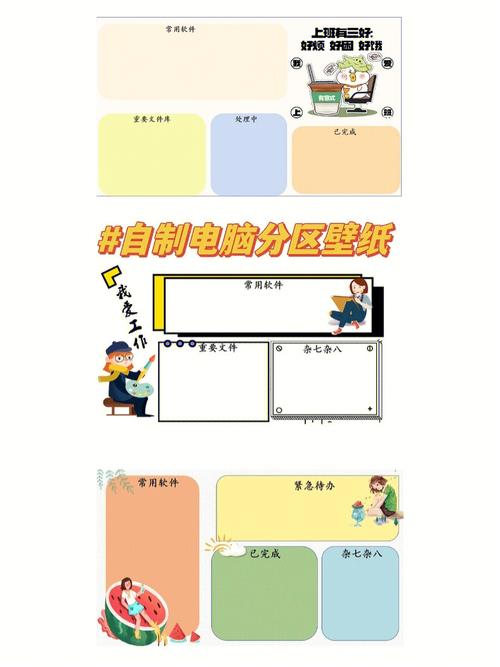
3、创建新卷
初始化新卷:压缩完成后,未分配的空间将显示为“未分配”区域,在这个区域上右键单击,选择“新建简单卷”开始新卷的创建过程。
配置新卷参数:在新建简单卷的过程中,你需要依次设置新卷的大小、驱动器号分配、文件系统选择等参数,大多数情况下,选择NTFS作为文件系统是一个较为通用且安全的选择,你还可以在这里为新卷指定一个卷标,方便日后的识别与管理。
4、指定卷大小
合理分配卷大小:在创建新卷时,合理指定卷的大小是至关重要的,过大或过小的分区都不利于硬盘空间的有效利用,你应该根据实际的存储需求和未来可能的扩展需求来决定每个新卷的大小。
5、分配驱动器号
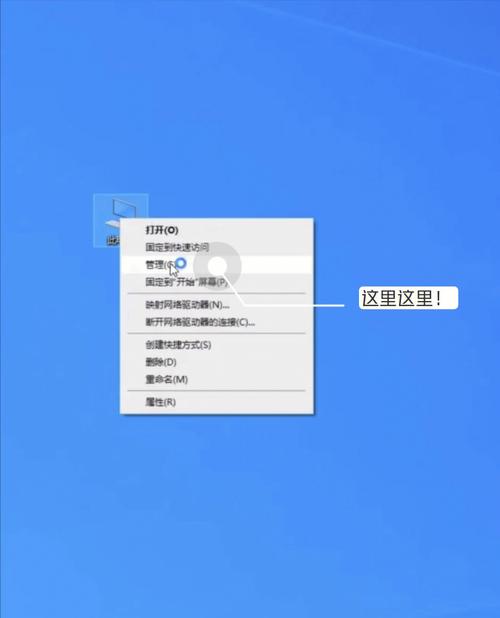
选择合适驱动器号:每个新卷都需要分配一个驱动器号,这相当于是给新卷分配一个“身份标识”,系统会自动提供一系列可用的驱动器号供你选择,在某些情况下,你可能需要手动选择或更改驱动器号。
6、选择文件系统
文件系统的选择:在新建卷的过程中,选择一个合适的文件系统非常关键,NTFS是Windows系统中最常用的文件系统,它提供了良好的安全性和兼容性,如果你有特殊需求,也可以选择其他文件系统,但需注意不同文件系统之间的兼容性问题。
7、完成新建卷
最终确认与应用:在所有设置都完成后,系统会提供一个最终的确认界面,让你再次检查所有的设置是否正确,如果一切无误,点击“完成”按钮,系统就会开始创建新的卷,这个过程可能需要一些时间,取决于你的硬盘速度和所创建卷的大小。
在整个过程中,还需要注意数据备份与恢复的问题,尽管分区操作通常情况下不会导致数据丢失,但进行任何硬盘操作前做好数据备份始终是一个好习惯,如果出现意外情况导致数据丢失,可以使用专业的数据恢复软件尝试恢复数据。